Para crear una curva vamos a "agregar primitivas" y seleccionamos curvas. Usemos en este caso, un "bézier", y vamos al modo de edición
En esta curva "Bézier" tenemos 2 agarraderas (que son las lineas rojas), y en total 6 puntos en los cuales podemos mover (con el botón derecho del mouse), escalar y rotar la curva
Para cambiar la agarradera, presiono V, teniéndola seleccionada y vemos como tenemos varias opciones
En la Opción Alineada vemos comos las agarraderas siempre están en linea recta independiente de donde se tome
En la opción Libre vemos como si movemos un punto no se mueve toda la agarradera
En la opción Vector, el cambio lo vemos cuando estruimos (E), ya que la agarradera se une de forma recta con la otra agarradera, y vemos como las flechitas desaparecen
En la opción Automática se genera un suavizado cuando se va estruyendo y armando la curva
Para crear agarraderas entremedio de agarraderas simplemente selecciono los dos extremos y presiono subdividir
Si nos vamos a datos de la curva podremos elegir entre la forma 2d y la forma 3d
En la forma 2d se desactivará el eje Z
Para cerrar la curva presionamos en cíclica
O también la U en "curva activa"
Si en datos de curva vamos a Geometría podemos extruir y biselar
Si cambiamos a 2d veremos como se agrega una tapa
Y en relleno podemos definir si cubre la parte trasera, frontal o ambas
Podemos también superponer curvas. Si el objeto está desde la vista superior (7), en modo edición y agregamos una curva circulo se crea un agujero
Para proyectar un biselado con una forma especifica aquí tenemos una curva bézier y una curva circular
Proyectemos un biselado circular en el bézier seleccionando por medio del gotero el circulo
Para ajustar podemos ir escalando el mismo circulo. También podemos usar otras formas como rectangulares, o triangulares
Para manipular la forma de ésta tubería creemos una curva de trayectoria aparte
Teniendo seleccionado esta tubería en "curva de afinado" seleccionemos por medio del gotero la curva de trayectoria
Si movemos la curva de trayectoria veremos como varían el tamaño de las partes de la tubería
También estando en el modo de edición de una curva podemos crear curvas libremente presionando shift y con el clic de selección ir dibujando libremente
Si queremos trazar libremente sobre alguna objeto proyectándose en al superficie vamos a las opciones izquierdas y seleccionamos "Superficie"
Ahora si dibujamos (con shift presionado) sobre uno o más objetos se pegara sobre el
En la opción de desplazamiento si reducimos e valor el trazo penetrará más en la superficie y si le subimos todo lo contrario se saldrá más
En esta curva "Bézier" tenemos 2 agarraderas (que son las lineas rojas), y en total 6 puntos en los cuales podemos mover (con el botón derecho del mouse), escalar y rotar la curva
Para cambiar la agarradera, presiono V, teniéndola seleccionada y vemos como tenemos varias opciones
En la Opción Alineada vemos comos las agarraderas siempre están en linea recta independiente de donde se tome
En la opción Libre vemos como si movemos un punto no se mueve toda la agarradera
En la opción Vector, el cambio lo vemos cuando estruimos (E), ya que la agarradera se une de forma recta con la otra agarradera, y vemos como las flechitas desaparecen
En la opción Automática se genera un suavizado cuando se va estruyendo y armando la curva
Para crear agarraderas entremedio de agarraderas simplemente selecciono los dos extremos y presiono subdividir
Si nos vamos a datos de la curva podremos elegir entre la forma 2d y la forma 3d
En la forma 2d se desactivará el eje Z
Para cerrar la curva presionamos en cíclica
O también la U en "curva activa"
Si en datos de curva vamos a Geometría podemos extruir y biselar
Si cambiamos a 2d veremos como se agrega una tapa
Y en relleno podemos definir si cubre la parte trasera, frontal o ambas
Podemos también superponer curvas. Si el objeto está desde la vista superior (7), en modo edición y agregamos una curva circulo se crea un agujero
Para proyectar un biselado con una forma especifica aquí tenemos una curva bézier y una curva circular
Proyectemos un biselado circular en el bézier seleccionando por medio del gotero el circulo
Para ajustar podemos ir escalando el mismo circulo. También podemos usar otras formas como rectangulares, o triangulares
Para manipular la forma de ésta tubería creemos una curva de trayectoria aparte
Teniendo seleccionado esta tubería en "curva de afinado" seleccionemos por medio del gotero la curva de trayectoria
Si movemos la curva de trayectoria veremos como varían el tamaño de las partes de la tubería
También estando en el modo de edición de una curva podemos crear curvas libremente presionando shift y con el clic de selección ir dibujando libremente
Si queremos trazar libremente sobre alguna objeto proyectándose en al superficie vamos a las opciones izquierdas y seleccionamos "Superficie"
Ahora si dibujamos (con shift presionado) sobre uno o más objetos se pegara sobre el
En la opción de desplazamiento si reducimos e valor el trazo penetrará más en la superficie y si le subimos todo lo contrario se saldrá más


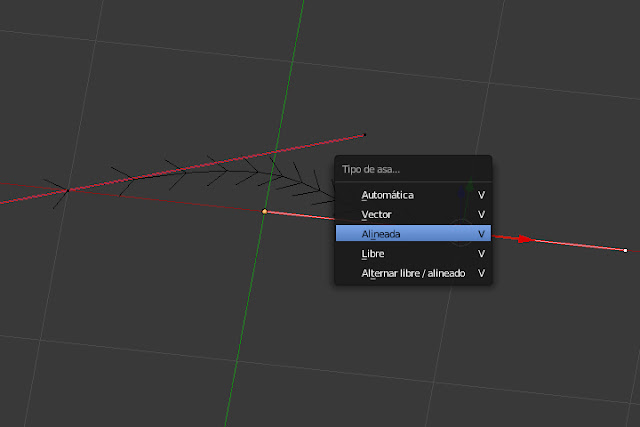































Excelente y claro. Gracias
ResponderEliminar